Az Azure Key Vault helyreállítási kezelése helyreállítható törlési és törlési védelemmel
Ez a cikk az Azure Key Vault két helyreállítási funkcióját, a helyreállítható törlést és a törlés elleni védelmet ismerteti. Ez a dokumentum áttekintést nyújt ezekről a funkciókról, és bemutatja, hogyan kezelheti őket az Azure Portalon, az Azure CLI-vel és az Azure PowerShell-lel.
További információ a Key Vaultról:
- A Key Vault áttekintése
- Az Azure Key Vault kulcsainak, titkos kulcsainak és tanúsítványainak áttekintése
Előfeltételek
Azure-előfizetés – hozzon létre egyet ingyenesen
Key Vault – létrehozhat egyet az Azure Portal Azure CLI-vel vagy az Azure PowerShell-lel
A felhasználónak a következő engedélyekre lesz szüksége (előfizetési szinten) a helyreállíthatóan törölt tárolókon végzett műveletek végrehajtásához:
Engedély Leírás Microsoft.KeyVault/locations/deletedVaults/read Helyreállíthatóan törölt kulcstartó tulajdonságainak megtekintése Microsoft.KeyVault/locations/deletedVaults/purge/action Helyreállíthatóan törölt kulcstartó törlése Microsoft.KeyVault/locations/operationResults/read A tároló kiürítési állapotának ellenőrzése Key Vault-közreműködő Helyreállíthatóan törölt tároló helyreállítása
Mik azok a helyreállítható törlési és törlési védelem?
A helyreállítható törlés és törlés elleni védelem két különböző kulcstartó-helyreállítási funkció.
A helyreállítható törlés célja, hogy megakadályozza a kulcstartóban tárolt kulcsok, titkos kulcsok és tanúsítványok véletlen törlését. Gondoljon a helyreállítható törlésre, mint egy lomtárra. Ha töröl egy kulcstartót vagy egy kulcstartó objektumot, az helyreállítható marad egy felhasználó által konfigurálható megőrzési időszakban vagy 90 napos alapértelmezett értéken. A helyreállíthatóan törölt állapotú kulcstartók is törölhetők, ami azt jelenti, hogy véglegesen törlődnek. Ez lehetővé teszi az azonos nevű kulcstartók és kulcstartó-objektumok újbóli létrehozását. A kulcstartók és objektumok helyreállításához és törléséhez emelt szintű hozzáférési házirend-engedélyekre van szükség. A helyreállítható törlés engedélyezése után nem tiltható le.
Fontos
Azonnal engedélyeznie kell a helyreállítható törlést a kulcstartókon. A helyreállítható törlés letiltásának lehetősége elavult, és 2025 februárjában megszűnik. A teljes részleteket itt tekinti meg
Fontos megjegyezni, hogy a kulcstartók neve globálisan egyedi, ezért nem hozhat létre olyan kulcstartót, amelynek neve megegyezik a helyreállíthatóan törölt állapotban lévő kulcstartó nevével. Hasonlóképpen a kulcsok, titkos kódok és tanúsítványok neve is egyedi a kulcstartóban. Nem hozhat létre olyan titkos kulcsot, kulcsot vagy tanúsítványt, amely ugyanazzal a névvel rendelkezik, mint egy másik, helyreállíthatóan törölt állapotban.
A törlés elleni védelem célja, hogy megakadályozza a kulcstartó, a kulcsok, a titkos kulcsok és a tanúsítványok rosszindulatú bennfentes általi törlését. Gondoljon erre úgy, mint egy lomtárra, amely időalapú zárolással rendelkezik. A konfigurálható megőrzési időszak alatt bármikor helyreállíthatja az elemeket. A megőrzési időszak leteltéig nem lehet véglegesen törölni vagy törölni egy kulcstartót. A megőrzési időtartam lejárta után a rendszer automatikusan véglegesen törli a kulcstartót vagy a kulcstartóobjektumot.
Feljegyzés
A Purge Protection úgy lett kialakítva, hogy egyetlen rendszergazdai szerepkör vagy engedély sem tudja felülbírálni, letiltani vagy megkerülni a törlés elleni védelmet. A végleges törlés elleni védelem engedélyezése után senki (a Microsoft sem) nem tilthatja le és nem bírálhatja felül azt. Ez azt jelenti, hogy a kulcstartó nevének újbóli használata előtt helyre kell állítania egy törölt kulcstartót, vagy meg kell várnia, amíg a megőrzési időszak el nem telik.
A helyreállítható törléssel kapcsolatos további információkért tekintse meg az Azure Key Vault helyreállítható törlési áttekintését
Ellenőrizze, hogy engedélyezve van-e a helyreállítható törlés egy kulcstartóban, és engedélyezze a helyreállítható törlést
- Jelentkezzen be az Azure Portalra.
- Válassza ki a kulcstartót.
- Kattintson a "Tulajdonságok" panelre.
- Ellenőrizze, hogy a helyreállítható törlés melletti választógomb a "Helyreállítás engedélyezése" értékre van-e beállítva.
- Ha a helyreállítható törlés nincs engedélyezve a kulcstartóban, kattintson a választógombra a helyreállítható törlés engedélyezéséhez, majd kattintson a "Mentés" gombra.
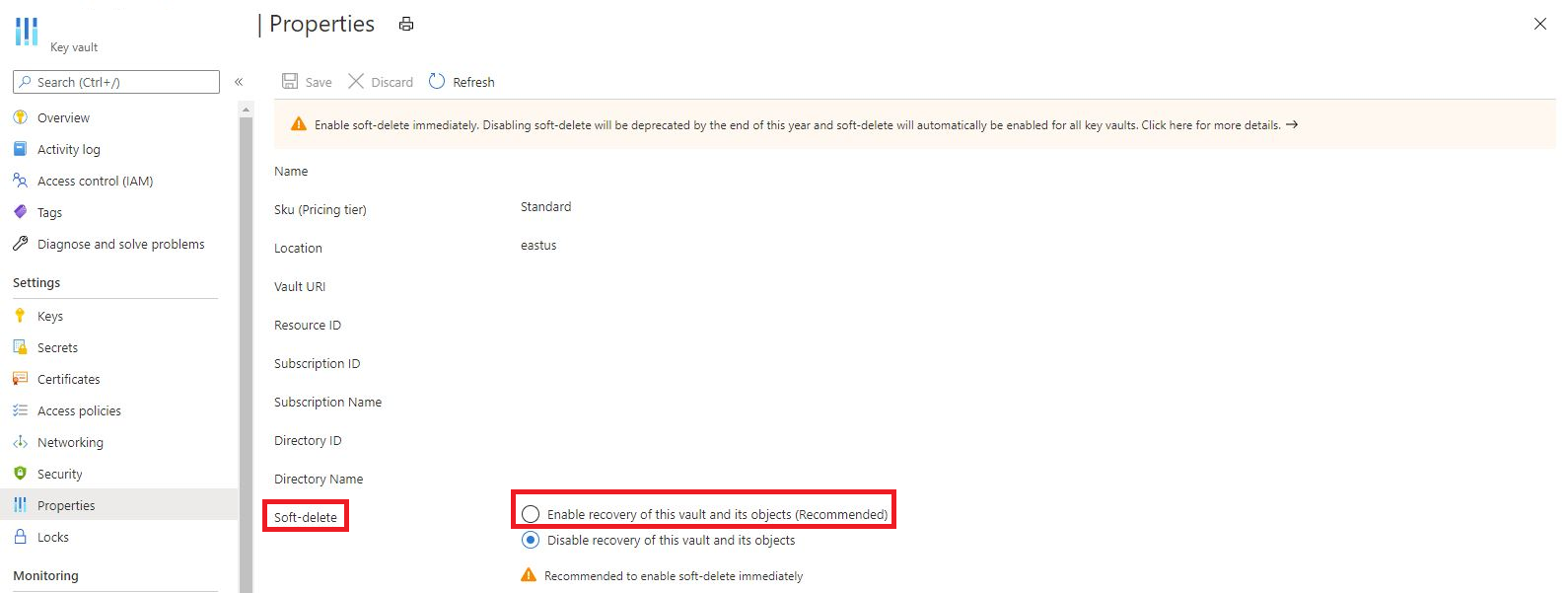
Hozzáférés biztosítása egy szolgáltatásnévhez a törölt titkos kódok törléséhez és helyreállításához
- Jelentkezzen be az Azure Portalra.
- Válassza ki a kulcstartót.
- Kattintson a "Hozzáférési szabályzat" panelre.
- A táblázatban keresse meg annak a biztonsági tagnak a sorát, amelyhez hozzáférést kíván adni (vagy adjon hozzá egy új biztonsági tagot).
- Kattintson a kulcsok, tanúsítványok és titkos kódok legördülő listára.
- Görgessen a legördülő lista aljára, és kattintson a "Helyreállítás" és a "Törlés" elemre
- A legtöbb művelet végrehajtásához a biztonsági tagoknak lekérési és listázási funkciókra is szükségük lesz.
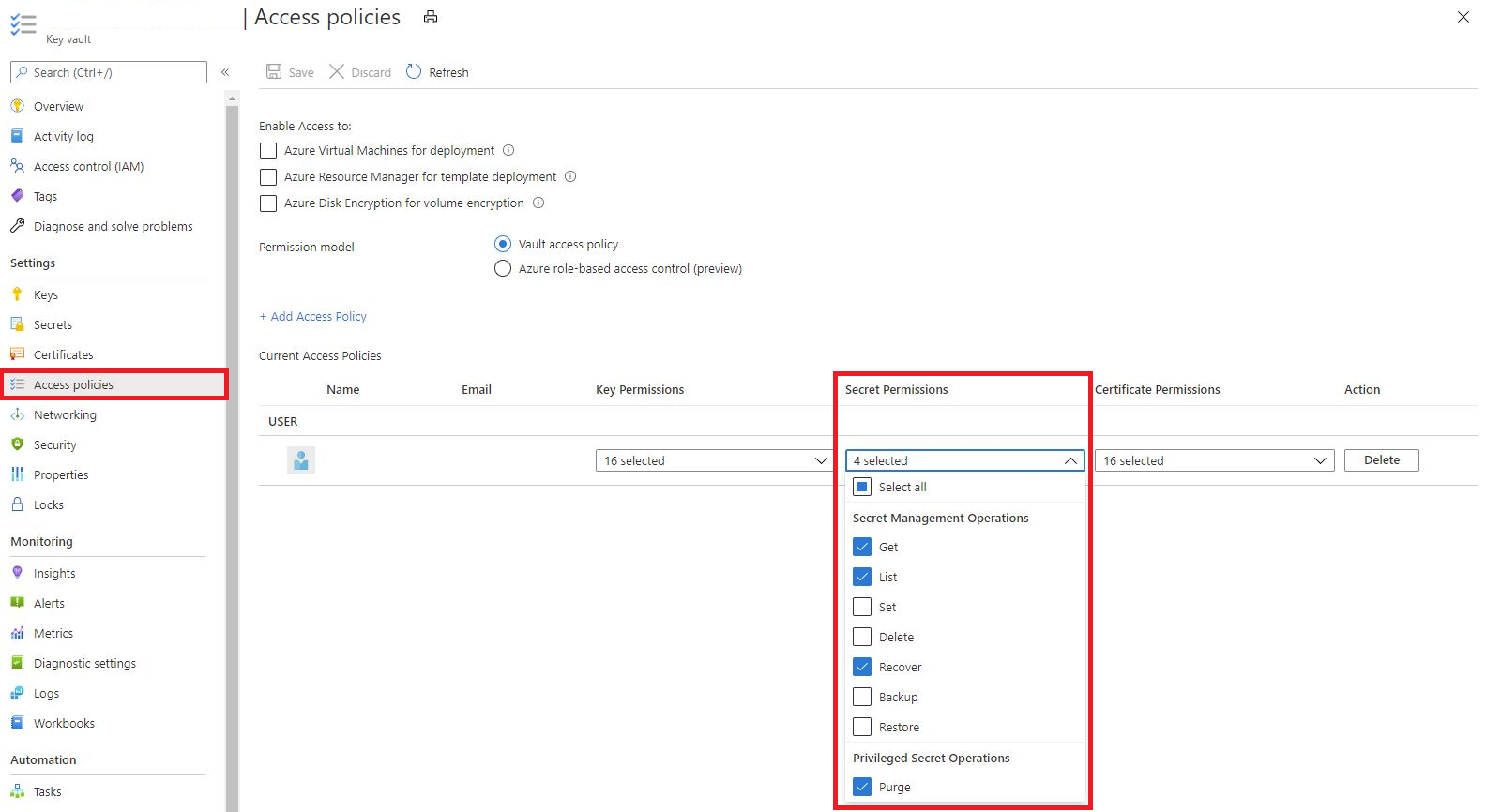
Helyreállíthatóan törölt kulcstartók listázása, helyreállítása vagy törlése
- Jelentkezzen be az Azure Portalra.
- Kattintson az oldal tetején található keresősávra.
- Keressen a "Key Vault" szolgáltatásra. Ne kattintson az egyes kulcsok páncéltermére.
- A képernyő tetején kattintson a "Törölt trezorok kezelése" lehetőségre
- A képernyő jobb oldalán megnyílik egy kontextusablak.
- Válassza ki előfizetését.
- Ha a kulcstartó helyreállíthatóan lett törölve, megjelenik a környezet panelen a jobb oldalon.
- Ha túl sok az elrejtések száma, akkor a kontextusablak alján a "Load More" gombra kattintva, vagy a CLI vagy a PowerShell segítségével kaphatja meg az eredményeket.
- Miután megtalálta a helyreállítani vagy kiüríteni kívánt tárolót, jelölje be a mellette lévő jelölőnégyzetet.
- Válassza a helyreállítás lehetőséget a kontextusablak alján, ha vissza szeretné állítani a kulcstárat.
- Válassza a törlési lehetőséget, ha véglegesen törölni szeretné a kulcstartót.

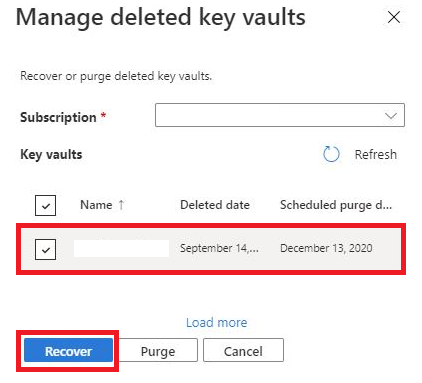
Helyreállíthatóan törölt titkos kódok, kulcsok és tanúsítványok listázása, helyreállítása vagy törlése
- Jelentkezzen be az Azure Portalra.
- Válassza ki a kulcstartót.
- Válassza ki a kezelni kívánt titkos kódtípusnak (kulcsok, titkos kulcsok vagy tanúsítványok) megfelelő panelt.
- A képernyő tetején kattintson a "Törölt kulcsok, titkos kulcsok vagy tanúsítványok kezelése" elemre.
- A képernyő jobb oldalán megjelenik egy környezeti ablaktábla.
- Ha a titkos kulcs, kulcs vagy tanúsítvány nem jelenik meg a listában, az nem helyreállíthatóan törölt állapotban van.
- Válassza ki a kezelni kívánt titkos kulcsot, kulcsot vagy tanúsítványt.
- Válassza ki a környezeti panel alján található helyreállítás vagy törlés beállítását.

Következő lépések
Visszajelzés
Hamarosan elérhető: 2024-ben fokozatosan kivezetjük a GitHub-problémákat a tartalom visszajelzési mechanizmusaként, és lecseréljük egy új visszajelzési rendszerre. További információ: https://aka.ms/ContentUserFeedback.
Visszajelzés küldése és megtekintése a következőhöz: